win10电脑声音不稳定怎么办 win10声音异常解决方法
更新时间:2023-12-13 11:15:38作者:run
在使用win10电脑时,突然出现声音变大变小或者声音不稳定的情况,这种突如其来的问题不仅会影响我们的正常使用体验,还可能给我们带来一些困扰和不便。那么win10电脑声音不稳定怎么办呢?本文将为大家详细介绍win10声音异常解决方法。
解决方法:
1、点击左下角任务栏中的“开始”,接着点击列表中的“Windows系统”。
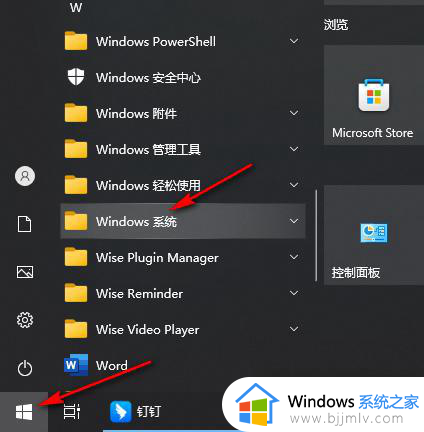
2、再点击其中的“控制面板”选项。
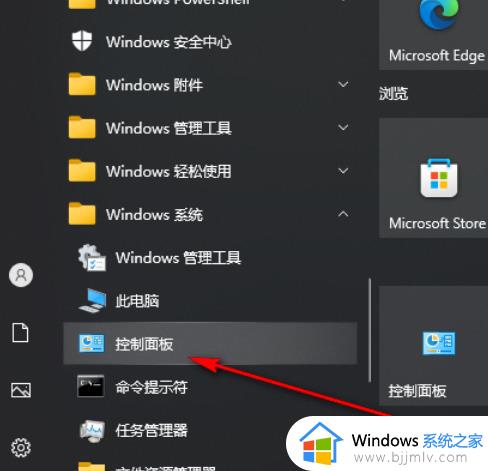
3、进入到新的界面后,点击其中的“声音”选项。
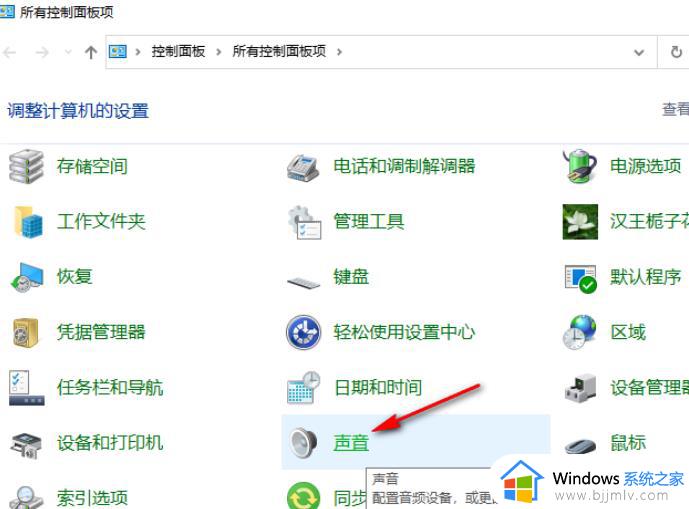
4、在打开的窗口中,点击上方中的“通信”选项卡。
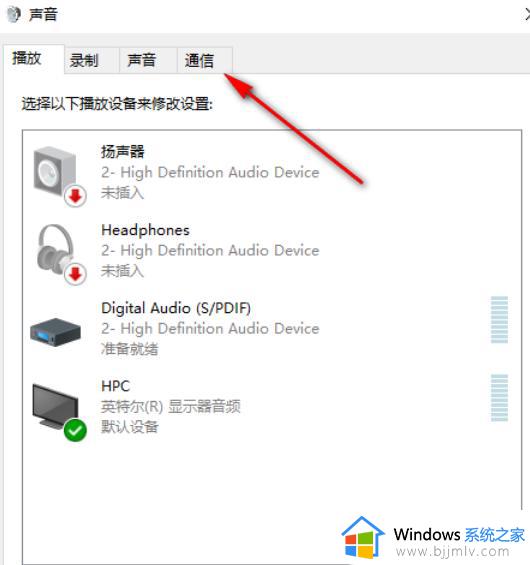
5、然后找到“不执行任何操作”,将其勾选上,最后点击应用确定保存即可。
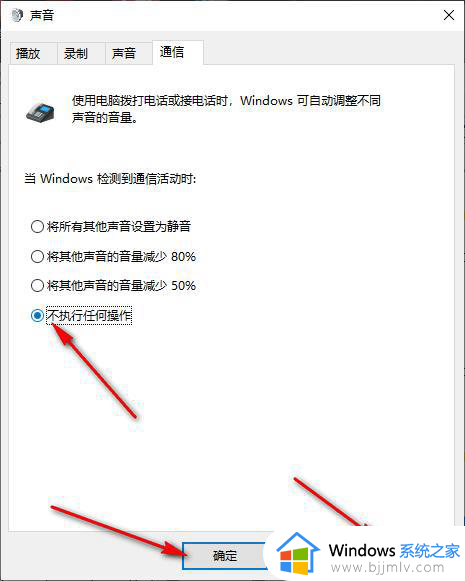
以上就是win10声音异常解决方法的全部内容,如果你电脑有出现类似的情况,那么就可以根据小编的操作来进行解决,非常的简单快速,一步到位。
win10电脑声音不稳定怎么办 win10声音异常解决方法相关教程
- win10耳机有声音扬声器没声音怎么办 如何解决win10电脑耳机有声音扬声器没声音
- win10接入音响没声音怎么办 win10电脑接音响没声音修复方法
- win10电脑声音没有了怎么恢复 win10没有声音的最佳解决方法
- win10左声道没声音怎么办 win10电脑左声道没声音修复方案
- 电脑没声音了怎么办恢复正常win10 win10电脑显示有音量但是没有声音修复方法
- win10一切正常无声音怎么办 win10电脑设置一切正常没有声音修复方法
- win10电脑没声音了怎么办恢复正常 win10电脑没有声音了怎么解决
- win10无声音输出设备怎么办 win10声音输出设备没了解决方法
- win10电脑外放没有声音但是耳机有声音解决方法
- win10后置音频接口没声音怎么办 win10电脑后面音频插孔没声音解决方法
- win10如何看是否激活成功?怎么看win10是否激活状态
- win10怎么调语言设置 win10语言设置教程
- win10如何开启数据执行保护模式 win10怎么打开数据执行保护功能
- windows10怎么改文件属性 win10如何修改文件属性
- win10网络适配器驱动未检测到怎么办 win10未检测网络适配器的驱动程序处理方法
- win10的快速启动关闭设置方法 win10系统的快速启动怎么关闭
win10系统教程推荐
- 1 windows10怎么改名字 如何更改Windows10用户名
- 2 win10如何扩大c盘容量 win10怎么扩大c盘空间
- 3 windows10怎么改壁纸 更改win10桌面背景的步骤
- 4 win10显示扬声器未接入设备怎么办 win10电脑显示扬声器未接入处理方法
- 5 win10新建文件夹不见了怎么办 win10系统新建文件夹没有处理方法
- 6 windows10怎么不让电脑锁屏 win10系统如何彻底关掉自动锁屏
- 7 win10无线投屏搜索不到电视怎么办 win10无线投屏搜索不到电视如何处理
- 8 win10怎么备份磁盘的所有东西?win10如何备份磁盘文件数据
- 9 win10怎么把麦克风声音调大 win10如何把麦克风音量调大
- 10 win10看硬盘信息怎么查询 win10在哪里看硬盘信息
win10系统推荐